Dieser Beitrag zeigt dir das Vektor Tool Gravit Designer mit dem du Logos erstellen kannst, UI Design , Webdesign, Flyers, Plakate und alles mit CMYK.
Gravit Designer ist eine kostenlose bis günstige Alternative zu dem relativ konstenintensiven Adobe Produkten, hier Adobe Illustrator. Es ist einfach Tatsache, das Adobe der Industrie Standard ist. Allerdings rentiert sich diese Investition erst, wenn man damit ständig arbeitet.
Gravit Designer ist für mich eine echt gute Alternative, welche auch leistbar ist und es hat einen echten Vorteil. Bei den Open Source Programmen, wie Inkskape, ist es so gut wie unmöglich, diese Dateien in CMYK umzuwandenln, welche für den Druck aber Voraussetzung sind.
Mit Gravit Designer Pro ist das möglich. Es gibt auch Online Druckereien, wie flyeralarm, welche direkt auch Gravit Designer unterstützen.
Gravit Designer – die Startseite
Als erstes siehst du diese Startseite, wo du die Größe deiner Wahl einstellen kannst.
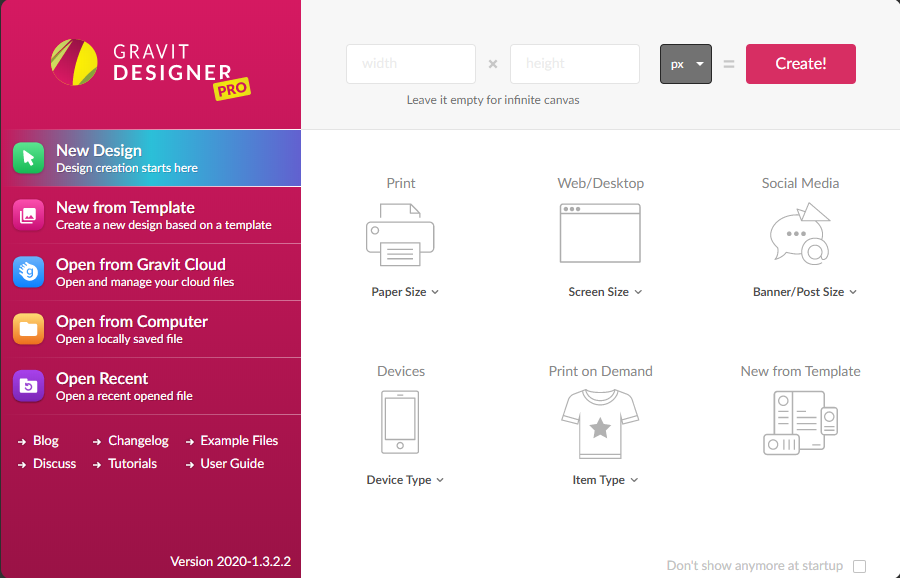
Ich habe mir die Pro Version gekauft. Diese kostet ca um die 40 €. Wenn du ein Unternehmen hast, wird noch die Mehrwertsteuer abgerechnet. Das für ein Jahr ist im Vergleich zu Adobe schon beachtlich.
Mit der Free Version kannst du locker starten. Diese reicht auch völlig fürs Web aus. Wenn du dein eigenes Logo machen möchtest. Wie man oben sieht, gibt es schon viele vorgefertigte Größen, welche du je nach Gebrauch auswählen kannst
- Druck / Papier
- Webdesign
- Social Media
- Mobile
- T-Shirt Druck
- individuell / custom
Falls du eben nicht so genau weisst, welche Größe du verwenden möchtest. Weiters kannst du zwischen folgenden Werten wählen:
- px
- mm
- cm
- in
- pc
- pt
Gravit Designer starten
Dazu gehe auf die Seite designer.io und auf download. Du brauchst es nur installieren und eine E-Mail und Passwort eingeben. Es ist so einfach.
Speichermöglichkeiten
Cloud
Du hast auch in der Free Version einen Cloud Speicher. Dieser ist in der Pro Version unbegrenzt. Vorteil ist schon, dass man diese Dateien überall von jedem Computer abrufen kann.
Lokal
Wenn du deine Werke lokal speichern möchtest, gehst du einfach auf den Punkt > Download und gibst einen Ordner an.
Gravit Designer die Oberfläche
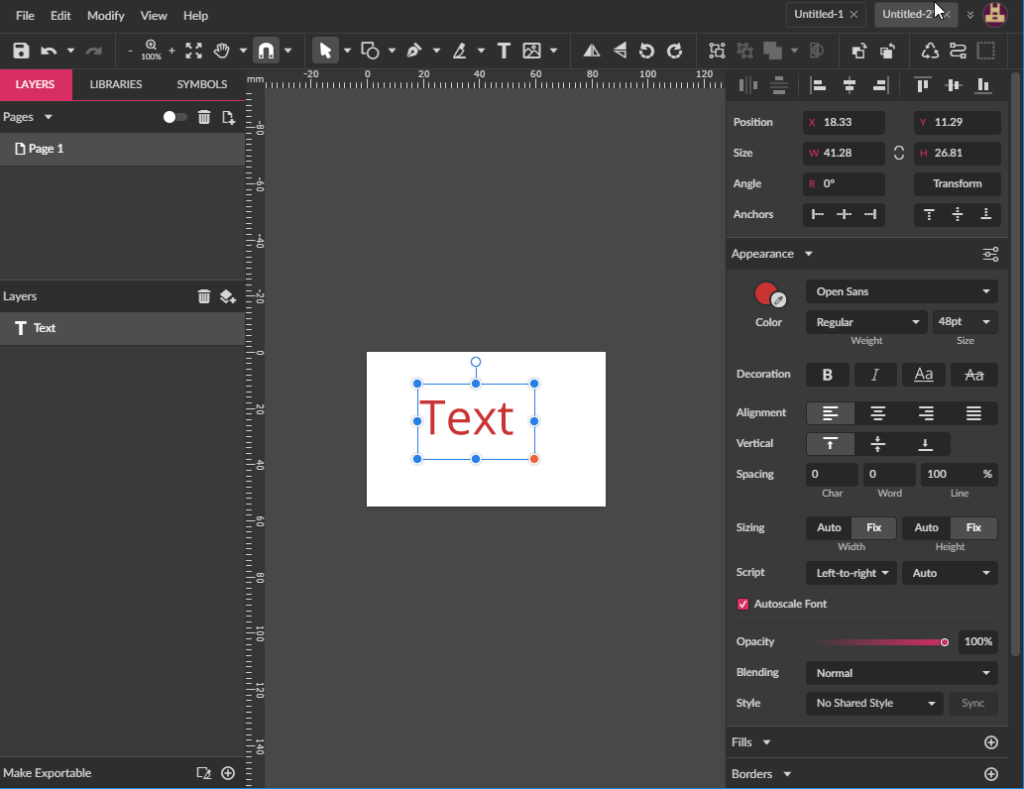
Die Arbeitsfläche kannst du in hell oder dunkel wählen. Ich finde die Software sehr intuitiv und falls du einmal eine Frage hast, gibt es einen echt guten Support.
Umwandeln von RGB in CMYK
Mit Gravit Designer kannst du die Farbfüllungen direkt in RGB oder in CMYK wählen, oder du kannst erst beim Export den Farbraum CMYK wählen. Es empfiehlt sich, allerdings gleich beim Erstellen den richtigen Farbraum zu wählen.
Sonst gibt es danach doch Überraschungen. Denn, die Farbe, welche du im RGB Farbraum wählst, muss nicht unbedingt in CMYK vorhanden sein. Besonders krass sieht man das bei grellen Farben, welche dann nach Umwandlung relativ stumpf aussehen.
Tipp:
Sich online eine Farbpalette aussuchen, welche beide Farbräume darstellt. Dann jene Farben wählen, welche in beiden Farbräumen, RGB und CMYK identisch sind.

Du muss angemeldet sein, um einen Kommentar zu veröffentlichen.